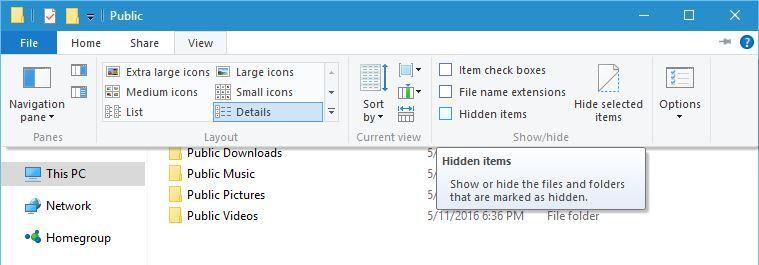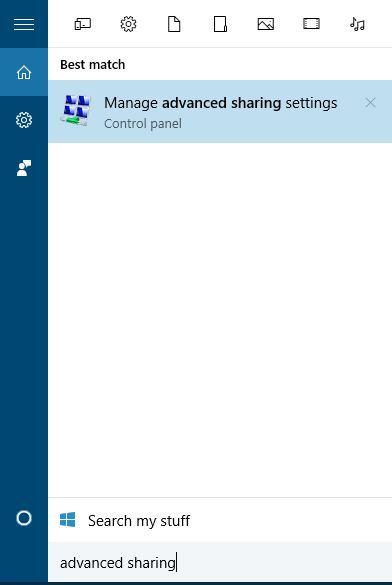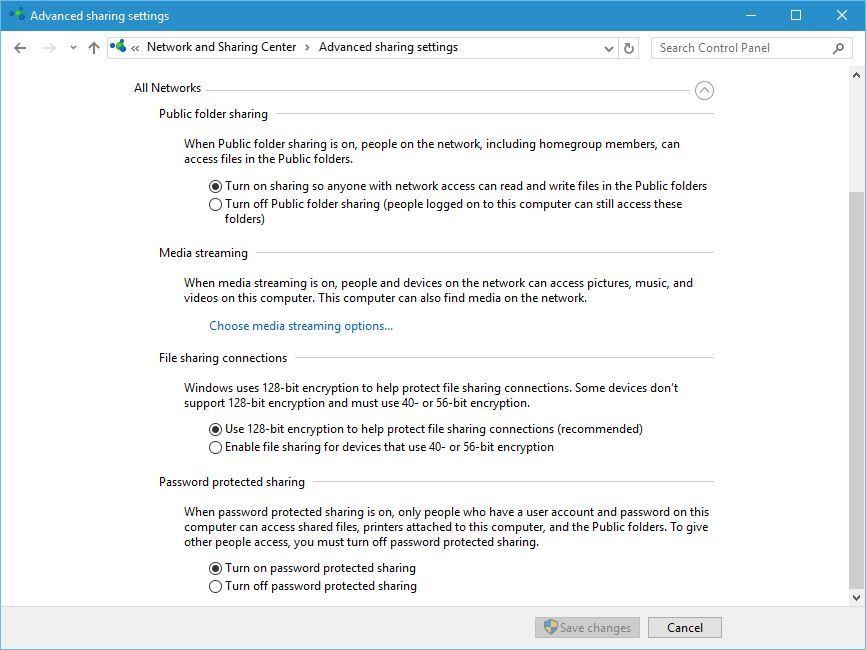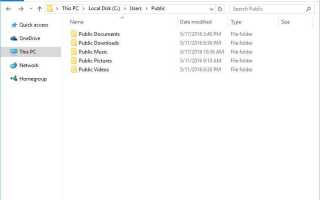Windows 10 ma wiele przydatnych funkcji, z których wielu z nas w ogóle nie korzysta. Jedną z prostych, ale niewykorzystywanych funkcji jest folder publiczny, a jeśli nigdy wcześniej nie korzystałeś z tej funkcji, dzisiaj wyjaśnimy ci, jak to działa.
Co to jest folder publiczny i do czego służy?
Prawdopodobnie zauważyłeś folder publiczny na swoim komputerze przynajmniej raz, ale nigdy wcześniej go nie używałeś. Folder publiczny był pierwotnie funkcją systemu Windows Vista, ale Microsoft zachował tę funkcję we wszystkich przyszłych wersjach systemu Windows.
Czym jest folder publiczny? Krótko mówiąc, jest to po prostu folder dostępny dla wszystkich użytkowników komputera. Na przykład, jeśli masz konto administratora i kilka kont użytkowników, zarówno użytkownicy, jak i administratorzy mogą uzyskać dostęp do tego folderu. Ta funkcja może być przydatna, jeśli zwykli użytkownicy mają ograniczony dostęp do niektórych folderów, dlatego jeśli dwóch użytkowników chce udostępnić pliki lub współpracować nad pewnym plikiem, wszystko, co muszą zrobić, to przenieść ten plik do folderu publicznego.
Folder publiczny znajduje się w C: Użytkownicy teczka i każdy użytkownik komputera może uzyskać do niego dostęp bez specjalnych uprawnień. Po otwarciu folderu publicznego zauważysz, że dostępnych jest kilka folderów.
 Te foldery są puste i można w nich przechowywać dowolne pliki. Musimy wspomnieć, że dostępnych jest kilka ukrytych folderów. Aby pokazać ukryte foldery, wykonaj następujące czynności:
Te foldery są puste i można w nich przechowywać dowolne pliki. Musimy wspomnieć, że dostępnych jest kilka ukrytych folderów. Aby pokazać ukryte foldery, wykonaj następujące czynności:
- Kliknij Widok patka.
- Po wyświetleniu menu zlokalizuj Ukryte przedmioty opcja i czek to.

Po włączeniu ukrytych folderów zauważysz, że pojawiły się trzy nowe foldery. Biblioteki i zdjęcia kont publicznych są zwykle puste, ale folder Pulpit publiczny zawiera skróty do aplikacji, które pojawią się dla użytkowników, dlatego warto go zmienić i dodać pewne aplikacje, które wszyscy użytkownicy powinni mieć na swoim pulpicie.
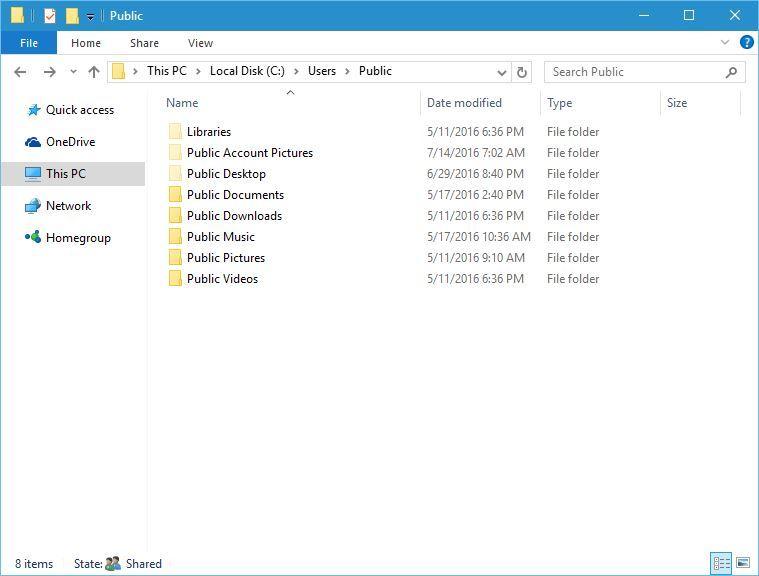
Oprócz udostępniania plików innym użytkownikom na komputerze, folder publiczny może służyć do udostępniania plików innym użytkownikom w sieci lokalnej. Ta funkcja jest świetna, szczególnie jeśli masz w sieci komputery z systemem innym niż Windows, które nie mogą dołączyć do grupy domowej.
Pamiętaj, że możesz zmienić dostępność folderu publicznego w sieci lokalnej. Na przykład, jeśli chcesz udostępnić określone pliki użytkownikom, którym udostępniasz komputer, ale nie chcesz udostępniać ich innym członkom sieci lokalnej, możesz wyłączyć udostępnianie folderu publicznego, wykonując następujące kroki:
- naciśnij Klawisz Windows + S. i wejdź w zaawansowane udostępnianie. Wybierz Zarządzaj zaawansowanymi ustawieniami udostępniania z listy wyników.

- Powinny być widoczne trzy grupy: Prywatna, Gość lub Publiczna i Wszystkie sieci. Kliknij Wszystkie sieci grupa, aby ją rozwinąć.
- W sekcji Udostępnianie folderów publicznych możesz włączyć lub wyłączyć udostępnianie folderów publicznych w sieci lokalnej. Pamiętaj, że folder publiczny będzie zawsze dostępny dla użytkowników, którym udostępniasz komputer.

Folder publiczny to prosta i czasem przydatna funkcja, szczególnie jeśli udostępniasz komputer kilku innym użytkownikom. Jeśli masz konto administratora i udostępniasz komputer innym użytkownikom, którzy mają ograniczony dostęp do plików i folderów, korzystanie z folderu publicznego może być najprostszym i najszybszym sposobem udostępniania plików.
- naciśnij Klawisz Windows + S. i wejdź w zaawansowane udostępnianie. Wybierz Zarządzaj zaawansowanymi ustawieniami udostępniania z listy wyników.